移动硬盘突然要求格式化该怎样解决?试试这3招!
移动硬盘突然要求格式化是怎么回事?硬盘里的数据该怎么办?难道真的要格式化硬盘?当然不是,本文为您准备了3个简单有效的修复方案,一起来看看怎么解决吧!
“我有一个1TB的移动硬盘,想往里面存一些旅游拍摄的照片,但是当我插上电脑是,移动硬盘突然要求格式化,这是什么情况?格式化之后我硬盘里的数据不就没了?我该怎么解决这个问题?在线等,很急。”
“我用自己笔记本上拆下来的硬盘和买来的移动硬盘盒做了一个移动硬盘,但是在使用的时候遇到了问题,就是插移动硬盘提示格式化,这是为什么?我的硬盘应该是没问题的,有大佬知道该怎么搞定这个问题吗?谢谢”
移动硬盘很脆弱,文件系统错误、坏道、感染病毒、停电、热拔插、震动等可能会导致其损坏。虽然说“格式化”可以解决一些的非物理的错误,但是这么做会删除移动硬盘上的内容,并不是一个好的解决方案。难道就没有在不格式化硬盘的情况下,修复问题的方法吗?当然有!

如果您在使用移动硬盘时,遇到了类似于移动硬盘打开提示需格式化的问题的话,可以参考下文中的3种方式来修复。
如果您遇到了移动硬盘突然要求格式化问题,不要慌张,先排除一下物理硬件问题。
对于移动硬盘来说,可能会因为供电不足出现这样的问题。我们都知道USB 2.0接口的输出电流是500mA,但是某些移动硬盘需要超过500mA的电流,所以我们会看到一些移动硬盘是有两个插口的,为的就是从另外一个USB口取电。所以我们可以选择插拔一下USB插口试一下,排除一下接触不良因素,或者交换一下位置试试看。对于台式机,还可以试一下插到背后的USB口,USB HUB是从一个USB口分出来的多个口,输出的电流会受到上行一个USB口的限制无法超过500mA,而有些前面板的USB也是这种情况。

除此之外,还可以选择更换USB适配线,或者将移动硬盘插在其他电脑上,看看是否还有插移动硬盘提示格式化问题。
CHKDSK是一个Windows操作系统中的命令行工具,全名为“Check Disk”,主要功能是用于检查和修复硬盘中的物理和逻辑错误。它可以检查文件系统的完整性,查找并修复磁盘表面的坏扇区,以及恢复可读的信息。因此,对于硬盘故障来说,chkds命令是一个很不错的修复工具,可以用来解决移动硬盘突然要求格式化问题。
步骤1. 按Win+S输入cmd并以管理员身份运行命令提示符。
步骤2. 输入以下命令,并按Enter键执行。
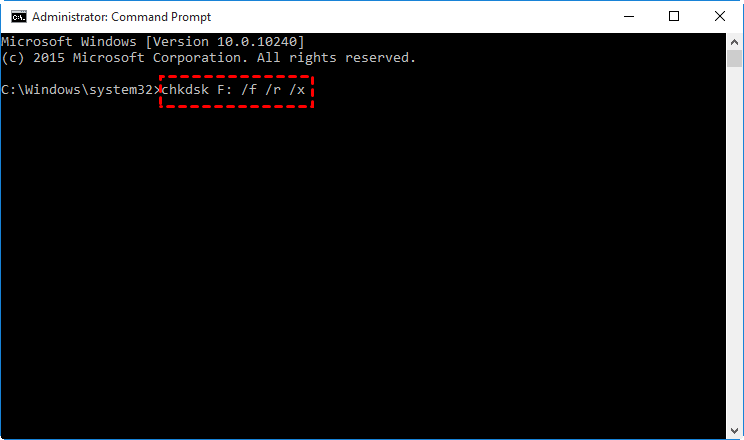
等待修复完毕之后,再检查检查移动硬盘打开提示需格式化问题是否已被修复。
Windows系统中还有一个内置的磁盘检查功能,也可以帮助我们排除修复一些硬盘故障,所以当我们遇到移动硬盘突然要求格式化时,也可以通过它来尝试修复问题。
步骤1. 打开文件资源管理器,右键单击您的移动硬盘,选择“属性”。
步骤2. 在弹出的属性窗口中切换到“工具”选项卡,然后点击“检查”按钮即可开始检查并修复目标硬盘问题。
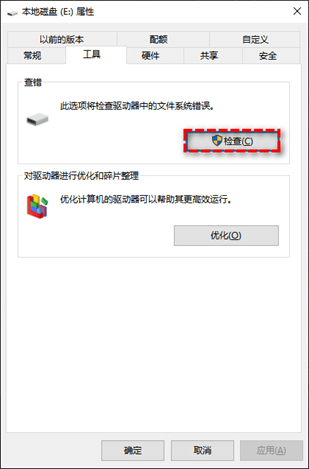
等待修复任务执行完成之后,重新插拔一下移动硬盘,看看插移动硬盘提示格式化问题是否还会出现,按常理来说,应该是会解决的。
当我们遇到移动硬盘突然要求格式化问题时,心里肯定是很慌的,如果能够按照一些常规方法修复问题还好,如果解决不了的话,那就麻烦了,难道就真的只能格式化硬盘,眼睁睁的看着硬盘中的数据丢失吗?
想要避免此类问题发生,有效的方法就是提前备份。在自己的硬盘正常运转时,定期将其中的数据备份一下,有了备份镜像之后,就算再遇到什么严重的硬盘故障问题也不用怕,因为我们的数据始终都是安全的,只需要还原一下即可轻松恢复硬盘中的数据。
对此,我们推荐大家使用傲梅轻松备份来定时备份自己硬盘中的重要数据,因为它兼容全部Windows PC操作系统,支持定时备份任务,允许创建增量备份任务,大幅度节省备份时间消耗与存储空间占用,并且在还原的时候也支持选择性文件还原,只还原备份镜像中的单个文件,而无需还原整个备份镜像。
如果您觉得还不错,想要试一试的话,可以点击下方按钮进入下载中心下载安装傲梅轻松备份,然后跟着我们的演示教程一起看看怎么轻松备份硬盘重要数据吧!
步骤1. 打开傲梅轻松备份,在主界面中单击“备份”>“磁盘备份”(如果你不想备份整个磁盘数据,或者有其他的备份需求的话,您可以自行选择系统备份、文件备份或分区备份方案)。

步骤2. 单击“添加磁盘”以选择您想要备份的磁盘。

步骤3. 如果您想要定期备份一下自己的磁盘数据,但是又不想每次都需要自己手动执行一次备份任务的话,可以单击左下角的“定时备份”选项以选择您想要的定时备份计划,设置完毕后点击“确定”。

步骤4. 单击下方长条框以选择您想要将磁盘备份到的位置(比如本地磁盘、移动硬盘等),确认无误之后单击“开始备份”>“添加定时备份任务并立即运行”即可开始执行初次数据备份任务,如果您现在还不想执行备份任务的话,可以选择“开始备份”>“添加定时任务”,等到了您设置的定时备份时间后,将自动备份整个磁盘为镜像文件。

移动硬盘突然要求格式化是一个比较烦人的问题,影响我们正常使用硬盘,为了帮助大家更加轻松地解决这个问题,我们在本文中向大家介绍了3个简单可行的修复方案,大家可以参考教程逐步进行修复,希望本文对大家能够有所帮助。
当您成功解决插移动硬盘提示格式化问题之后,我们还是建议大家定期使用傲梅轻松备份来备份自己硬盘中的数据,避免发生一些意外状况而导致数据丢失,因为我们并不能确保每次故障都能快速且有效地修复,而有了备份镜像之后就不一样了,可以在任何时候轻松恢复备份数据,大家赶紧行动起来吧!